Kuinka käyttää Elgato HD60S:ää kannettavan tietokoneen kanssa konsolipelin tallentamiseen tai suoratoistoon
Elgato HD60S on ulkoinen kaappauskortti, jota voidaan käyttää konsolin pelin tallentamiseen tai suoratoistoon PC:n kautta. Vaikka(Whilst) monet sieppauskortit sijoitetaan tietokoneesi PCI-E- paikkaan, HD60S on ulkoinen, mikä tarkoittaa, että voit käyttää kannettavaa tietokonettasi. Tässä oppaassa selitämme, kuinka voit käyttää Elgato HD60S :ää kannettavan tietokoneen kanssa.
Käymme läpi jokaisen vaiheen, jotta voit varmistaa, että prosessi sujuu oikein. Useimmiten sinun tarvitsee vain olla oikea ohjelmisto tietokoneellasi ja kytkeä asiat oikein. Jos käytät PS4 :ää , sinun on suoritettava yksi vaihe, ennen kuin HD60S toimii. Selitämme kaiken alla.
Asennuskonsoli(Setup Console) tallennusta tai suoratoistoa varten(Recording)
Ensinnäkin, jos käytät PS4 :ää , sinun on ensin sammutettava HDCP asetusvalikosta. Voit tehdä tämän käynnistämällä PS4 :n ja siirtymällä sitten asetusvalikkoon(navigate to the settings menu) . Siirry asetusvalikon alaosaan ja valitse "Järjestelmä"(‘System’) . Poista sitten valinta kohdasta "Ota HDCP käyttöön"( ‘Enable HDCP’ option) . Käynnistä PS4 uudelleen.

Siirry seuraavaksi Elgatoon(visit Elgato) ja lataa tarvittava ohjelmisto. Sinun on käynnistettävä kannettava tietokone uudelleen asennuksen jälkeen.
Kun olet tehnyt sen, on aika yhdistää PS4 kannettavaan tietokoneeseen. Jotta tämä toimisi, tarvitset HDMI - kaapelin ja mukana toimitetun USB-C –USB 3.0 -kaapelin, joka tuli Elgato HD60S :n mukana .
Kannettavassasi on oltava(must have) seuraavat tekniset tiedot.
- USB 3.0 tai 3.1 portti(A USB 3.0 or 3.1 port)
- HDMI-portti(An HDMI port)

Kun olet varmistanut, että kannettavassa tietokoneessasi on nämä elementit, ota Elgato HD60S ja liitä se konsoliisi HDMI-tuloportin kautta.(connect it to your console via the ‘HDMI in’ port. )
Seuraavaksi sinun on liitettävä Elgato HD60S:n USB-C-portti(connect the USB-C port on the Elgato HD60S to a free USB 3.0 or 3.1 port) kannettavan tietokoneen vapaaseen USB 3.0- tai 3.1-porttiin. Huomautus: Sen on oltava 3.0 tai uudempi tai se ei toimi.(Note: It must be 3.0 or higher or it will not work.)
Tässä vaiheessa sinulla on nyt kaksi vaihtoehtoa. Voit joko liittää PS4 - signaalin kannettavaan tietokoneeseen HDMI - ulostulon kautta tai käyttää tätä HDMI -lähtöä ja liittää sen televisioon. Jälkimmäisellä vaihtoehdolla voit katsella PS4 - signaalia televisiossasi normaalisti. Jos sinulla ei ole toista näyttöä tai televisiota, sinun on katsottava peliä kaappausohjelmiston kautta. Käsittelemme sen seuraavaksi.
Nauhoita tai suoratoista Elgato HD60S (Elgato HD60S):(Stream) llä
Nyt kun Elgato HD60S on kytketty kannettavaan tietokoneeseen oikein, on aika määrittää suoratoistoohjelmisto. Suosittelen OBS Studion(OBS Studio) käyttöä . Voit ladata sen täältä.(You can download it here.)
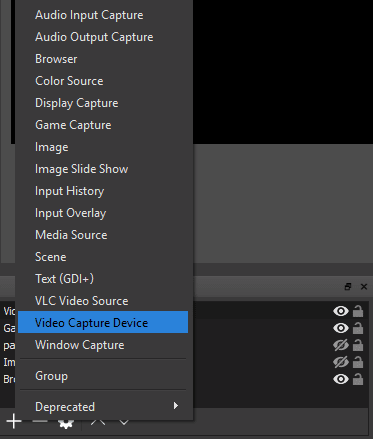
Napsauta OBS:ssä ‘+’ merkkiä Lähteet(Sources ) -ruudun alla ja valitse "Video Capture Device" -vaihtoehto.

Seuraavaksi sinun on valittava laitteen avattavasta valikosta Elgato Game Capture HD . OBS poimii nyt videon konsolistasi.

Lopuksi, jotta OBS voi poimia äänen, sinun on napsauta hiiren kakkospainikkeella uutta "Video Capture Device" -kuvaketta ( ‘Video Capture Device’ )OBS :n lähderuudussa ja napsauta Ominaisuudet. (Properties. )Vieritä ominaisuusikkunoiden alareunaan(scroll to the bottom) ja napsauta "Äänilähtötila"( ‘Audio Output Mode’) -pudotusvalikkoa. Valitse "Työpöydän ääni (WaveOut)".(‘Output desktop audio (WaveOut)’. )
Valittavana on nyt kaksi eri reittiä:
Jos liitit HDMI:n kannettavaan tietokoneeseen:(If you plugged the HDMI into your laptop: ) olet valmis – voit aloittaa tallennuksen tai suoratoiston normaalisti ja kaikkea ääntä ja videota voi katsella OBS Studion(OBS Studio) kautta . Paina F11(Press F11) nähdäksesi sen koko näytössä.
Jos liitit HDMI:n toiseen näyttöön:(If you plugged the HDMI into another display:) Sinun on kytkettävä kuulokkeet Elgato HD60S :n ääniporttiin kuullaksesi äänen.

Jos olet uusi OBS :n käyttäjä , on ensisijaisesti otettava huomioon kaksi asiaa. Ensinnäkin, jos olet juuri tallentamassa, voit napsauttaa OBS :n oikeassa alakulmassa olevaa asetuspainiketta ja sitten Output - välilehteä. Varmista täältä, että tallennusmuodoksi on asetettu MP4 .
Jos haluat suoratoistaa, napsauta Asetukset(Settings ) ja käytä suoratoistovälilehteä. (use the stream tab.)Jotkut palvelut, kuten Twitch , antavat sinun kirjautua suoraan sisään OBS :n kautta . Muissa palveluissa sinun on kopioitava ja liitettävä suoratoistoavain suoratoistotilisi hallintapaneelista.
Kun olet määrittänyt, sinun tarvitsee vain napsauttaa "Aloita suoratoisto"(‘Start Streaming’) tai "Aloita tallennus" (‘Start Recording’)OBS -päähallintapaneelista aloittaaksesi. Halutessasi voit napsauttaa äänittääksesi ja suoratoistaaksesi samanaikaisesti.
Yhteenveto
Tästä pääsemme Elgato HD60S :n käyttöä kannettavan tietokoneen kanssa käsittelevän oppaamme loppuun. Toivon, että tämä opas on osoittautunut hyödylliseksi. Jos tarvitset apua tai olet epävarma joistakin vaiheista, jätä kommentti, niin palaan sinulle mahdollisimman pian.
Related posts
Kuinka tallentaa PS4-peliä HD:nä, ladata tietokoneelle ja muokata ilmaiseksi
Suoratoista videota ja musiikkia Xbox-konsoliisi Windows 10:stä
Kopioi tiedot käynnistymättömältä kannettavalta tietokoneelta tai pöytäkoneen kiintolevyltä
Suoratoista pelejä Twitchiin, YouTubeen ja muille suosituille alustoille
Videon leikkaaminen Microsoft Streamin avulla
9 tapaa tallentaa pelin kulkua tietokoneellesi
GIMP-laajennusten asentaminen: Käyttöopas
Kuinka palauttaa hakkeroitu Facebook-tili
Lähetyksen verkkoliittymän käyttäminen
Kirja-arvostelu - Windows 8 -käyttöopas
Kuinka suojata PDF-tiedosto salasanalla, jotta se pysyy turvassa
Perussivujen määrittäminen Adobe InDesign CC:ssä
Kannettavan tietokoneen näppäimistön poistaminen käytöstä Windowsissa ja macOS:ssä
7 teknistä SEO-optimointivinkkiä mille tahansa verkkosivustolle
Kuinka pitää Windows-tietokoneesi hereillä koskematta hiireen
6 parasta kamera-asetusta kuukuville
Kuinka muuntaa dynaamisen levyn peruslevyksi
Windows.old-kansion poistaminen Windows 7/8/10:ssä
Kuinka tallentaa suoratoisto Twitchissä, Instagramissa ja Facebookissa
Kuinka lisätä musiikkia Google Slidesiin
